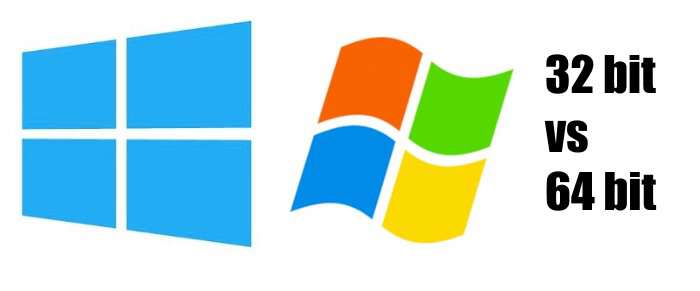Per qualcuno potrà sembrare banale, ma potrebbe essere utile soprattutto se avete comprato un PC assemblato sapere se è stato installato Windows a 32 bit o a 64 bit. Oppure potrebbe ritornarvi utile sapere anche se dovete installare Windows 7, 8.1 o 10 a 32 bit o a 64 bit in base al modello del processore.
Andando in ordine vediamo prima come poter sapere quale versione di Windows è stata installata sul nostro computer. I passaggi sono molto semplici dove il primo metodo che vi segnalo è quello di entrare direttamente nel Pannello di controllo–> Sistema e sicurezza –> Sistema.
In questa schermata abbiamo le informazioni principali come il quantitativo di RAM, la versione del sistema operativo, il processore e altro ancora.

Un controllo che potete fare è quello di cercare il nome della vostra CPU e vedere se è compatibile con Windows a 32bit o a 64 bit.
La seconda opzione è quello di andare sulle Risorse del computer / Computer (a seconda della versione di Windows), cliccare tasto destro del mouse e scegliere Proprietà. Se c’è scritto “x64 Edition” allora è installato Windows a 64 bit, in caso contrario la versione installata è a 32 bit.
Quale sistema operativo installare su un PC nuovo o formattato? Windows a 32 bit o a 64 bit
Se avete letto sopra avrete già intuito quale versione di Windows installare sul vostro PC. Se avete comprato un computer con una CPU a 64 bit la scelta più ovvia per poter sfruttarla a pieno è quello di installare una versione di Windows XP, 7, Vista, 8 x64 Edition, ovvero a 64 bit. Motivo in più è se avete un quantitativo di RAM superiore ai 4GB visto che potrebbero non essere visti tutti completamente con una versione a 32bit.
Va di conseguenza che se avete invece un processore a 32 bit la scelta è quella di installare una versione di Windows a 32 bit.
Posso installare Windows a 32bit su un processore a 64 bit?
Concludo segnalandovi che se avete una CPU a 64 bit potrete comunque installare una versione di Windows a 32 bit senza però sfruttarla al massimo.